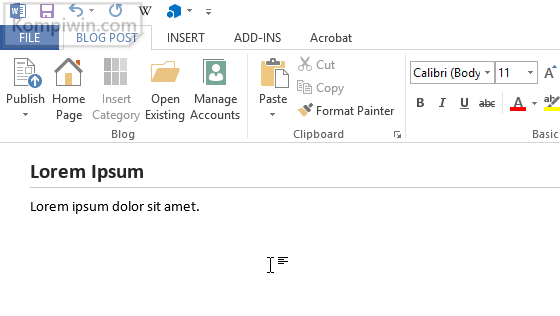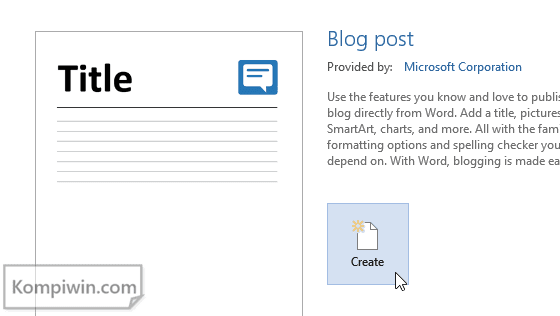Banyak platform untuk nge-blog secara gratis. Salah satunya adalah Blogger. Walaupun fiturnya tidak lebih baik dari platform lain, Blogger adalah platform terpopuler, gratis, dan terintegrasi dengan produk Google lainnnya. Blogger lebih meyakinkan ketimbang platform lainnya, walaupun salah satu kekurangannya adalah tampilan editor-postingan yang kurang nyaman untuk mata.
Wajib Baca: Ngeblog dengan Windows Live WriterKarena itu, ada cara lain untuk menulis dan menerbitkan postingan blog, yaitu dengan melakukannya melalui Microsoft Word. Microsoft Word memiliki fitur untuk berbagi dokumen ke blog Anda. Melalui cara ini, Anda dapat menyesuaikan font dan ukurannya, menggunakan proofing bahasa Indonesia, atau menyesuaikan tampilan lainnya. Sehingga, ini akan membuat Anda lebih nyaman dalam menulis dan menerbitkan postingan blog.
Mendaftarkan blog ke Microsoft Word
Sebelum membuat postingan blog di Microsoft Word, Anda perlu mendaftarkan blog Anda ke Microsoft Word. Pastikan bahwa komputer Anda telah terhubung ke Internet.*Untuk versi Microsoft Word sebelumnya, silakan sesuaikan dengan fitur yang tersedia, karena langkah-langkah ini tidak berbeda jauh dengan versi Microsoft Word sebelumnya.Buka Microsoft Word 2013, klik "Blog post".
Pilih "Create".
Lalu muncul editor pos. Klik "Register Now" untuk mendaftarkan blog Anda ke Microsoft Word.
*Baca tutorial ini: "Word cannot register your account" jika ada pesan galat.Pilih platform blog Anda, misalnya Blogger. Lalu klik "Next".
Masukkan alamat email (sebagai username) dan password-nya. Jika Anda menggunakan platform Blogger, Anda tidak perlu mengatur "Picture Options", kecuali jika Anda memiliki server sendiri. Lalu klik "OK".
Pilih blog, dan klik "OK".
Setelah itu, muncullah pesan ini:
Itu artinya, Anda telah berhasil mendaftarkan blog Anda ke Microsoft Word.
Membuat dan mengelola postingan blog di Microsoft Word
Setelah mendaftarkan blog Anda ke Micorosft Word, Anda dapat menulis, mengedit, dan memublikasikan postingan blog.Menyimpan atau memublikasikan postingan
Pilih "Publish" untuk memublikasikan, atau "Publish as Draft" untuk menyimpan postingan sebagai draft.Mengedit postingan yang telah dibuat sebelumnya
Pilih "Open Existing" untuk membuka dan mengedit postingan blog yang sebelumnya pernah disimpan atau dipublikasikan.Pilih blog, lalu pilih postingan yang hendak diedit.
Mengelola blog dan akun
Pilih "Manage Accounts" untuk mengelola blog dan akun Anda.- New: Untuk mendaftarkan blog baru.
- Change: Untuk mengubah username dan password.
- Set as default: Untuk menetapkan blog menjadi default (utama).
- Remove: Untuk menghapus blog.
Lalu ikuti petunjuknya.
Kesimpulan
Menggunakan Microsoft Word untuk mengelola postingan blog adalah yang lebih sulit. Walaupun terlihat lebih nyaman, tetapi fitur Microsoft Word sangat minimalis untuk platform Blogger. Anda tidak akan bisa mengunggah gambar ke Blogger secara langsung melalui Microsoft Word, kecuali Anda memiliki server sendiri (contoh: urlblog.com/image.png). Anda juga tidak dapat membuat dan menambahkan kategori ke postingan blog.Tapi lumayan, menggunakan Microsoft Word untuk menulis postingan blog bisa membuat mata Anda nyaman saat menulis postingan blog, dan lebih mudah untuk membuat tabel dan elemen lainnya.